Les plateformes de réseaux sociaux et les outils de messagerie instantanée, comme Discord, jouent un rôle essentiel en rapprochant des individus partageant des affinités communes. Avec une communauté mensuelle de plus de 100 millions d’utilisateurs actifs, cette application offre à des personnes du monde entier une opportunité unique de se connecter autour d’intérêts partagés.
Compte tenu de la popularité croissante de l’application, il devient crucial de maîtriser son fonctionnement. Une question fréquente se pose : comment savoir si quelqu’un vous a ajouté en ami ? Si vous vous posez cette question, vous êtes au bon endroit.
Dans cet article, nous allons détailler la méthode pour vérifier si quelqu’un vous a ajouté sur Discord, quel que soit votre appareil. De plus, nous aborderons quelques questions fréquemment posées par les utilisateurs.
Comment vérifier si un utilisateur vous a ajouté sur Discord depuis un ordinateur
Bien que Discord soit avant tout un outil de communication, il a été initialement conçu pour les joueurs de jeux vidéo. En effet, il facilite la coordination d’équipe et la mise en place de stratégies de jeu en ligne. De ce fait, un grand nombre d’utilisateurs de l’application préfèrent l’utiliser sur ordinateur.
Si vous êtes un nouvel utilisateur de Discord, vous serez heureux de constater qu’il est aisé de consulter les demandes d’ajout d’amis. Voici la marche à suivre sur votre PC :
- Ouvrez l’application Discord sur votre ordinateur.
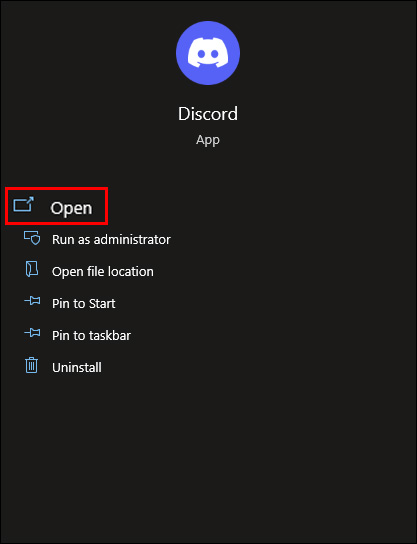
- Dans le coin supérieur gauche de l’écran, cliquez sur l’onglet « Accueil ».
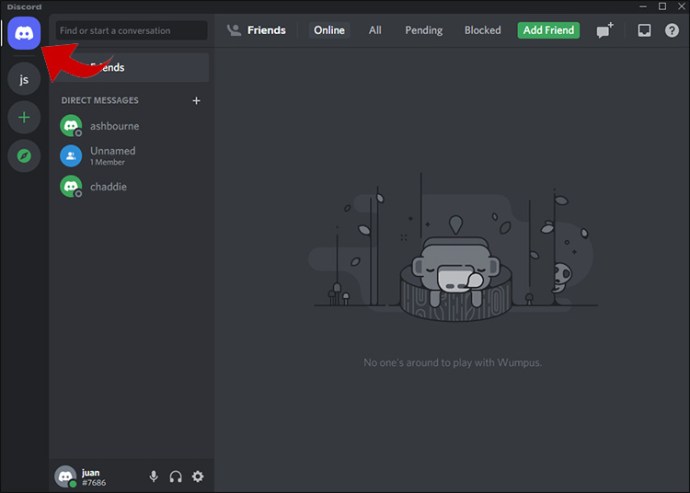
- En haut de la fenêtre, localisez la section « Amis ».
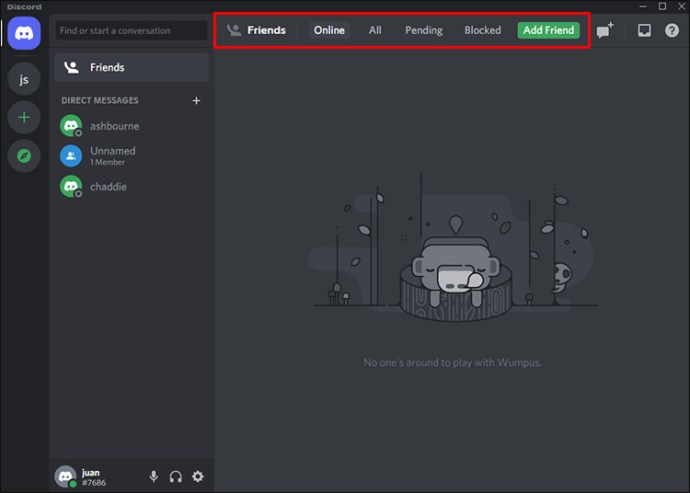
- Dans les options disponibles, cliquez sur « En attente ».
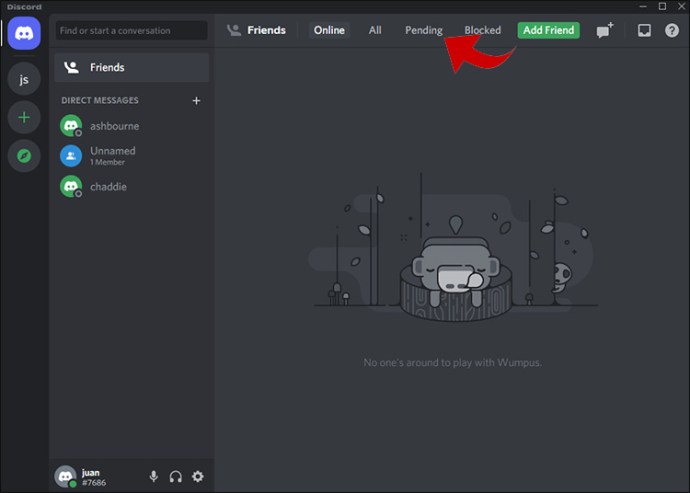
- Vous verrez alors apparaître toutes les demandes d’amis reçues.
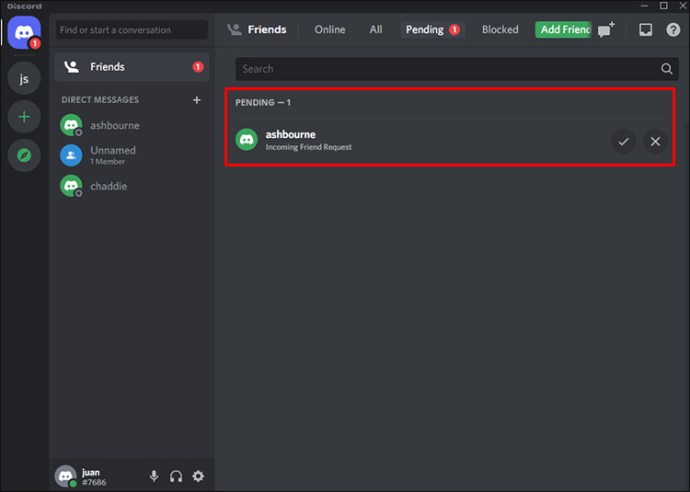
- Pour accepter une invitation, cliquez sur le bouton « Accepter » situé à côté du nom de l’expéditeur. Si vous souhaitez rejeter une demande, choisissez « Ignorer ».
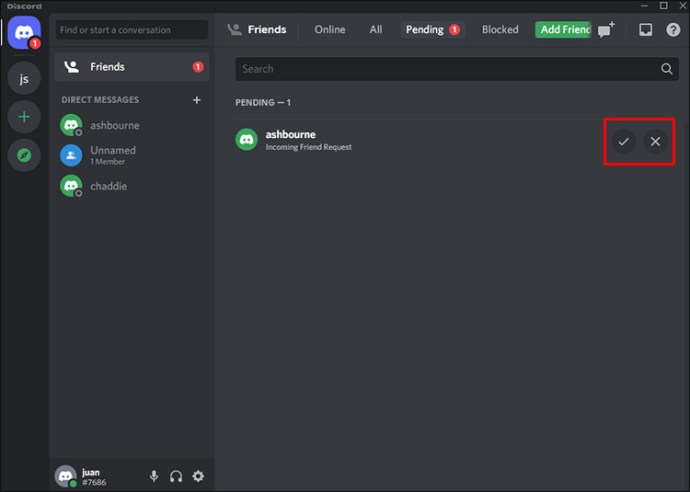
Comment vérifier si un utilisateur vous a ajouté sur Discord depuis un iPhone
Avec l’évolution de Discord vers un public plus large que les seuls joueurs, un grand nombre d’utilisateurs préfèrent utiliser l’application sur leur smartphone. Si vous faites partie de cette catégorie, vous pourriez vous demander comment vérifier vos demandes d’amis. Heureusement, la réponse est simple.
Avant toute chose, il sera nécessaire de télécharger l’application Discord depuis l’App Store d’Apple. Une fois l’application installée, voici comment consulter vos demandes d’amis depuis votre iPhone :
- Lancez l’application Discord depuis votre écran d’accueil.
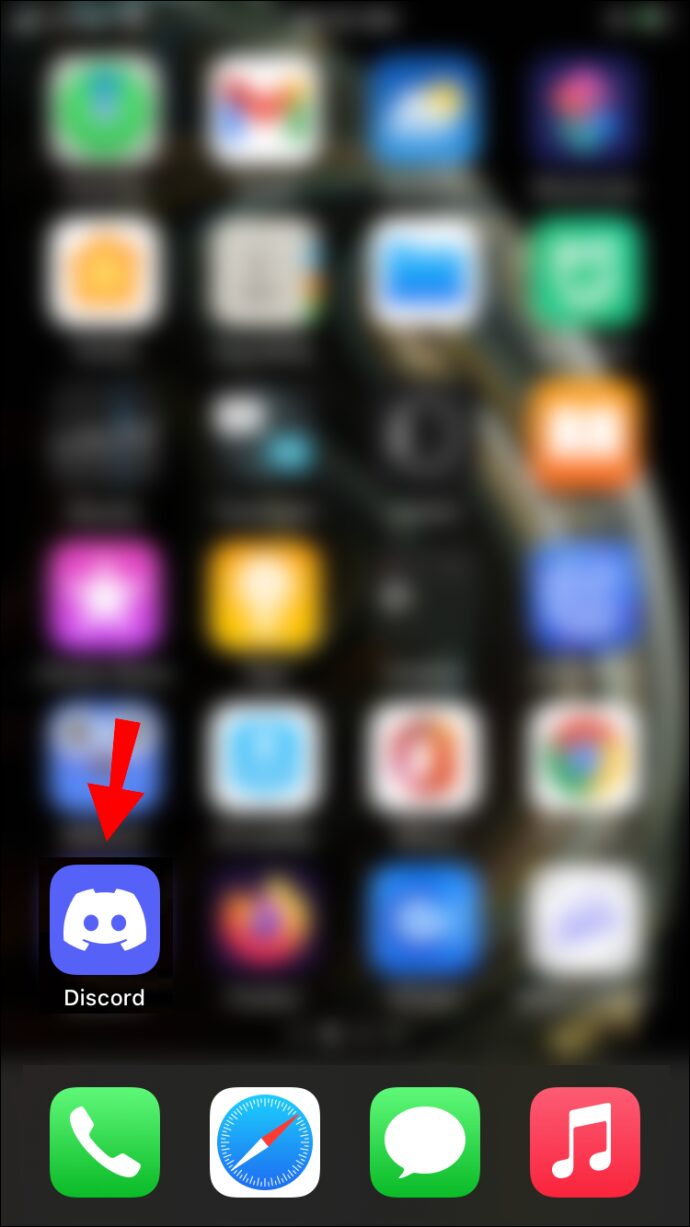
- Si ce n’est pas déjà fait, connectez-vous à votre compte à l’aide de vos identifiants.
- Si vous avez reçu une demande d’ami, une notification rouge apparaîtra sur l’onglet « Amis ».
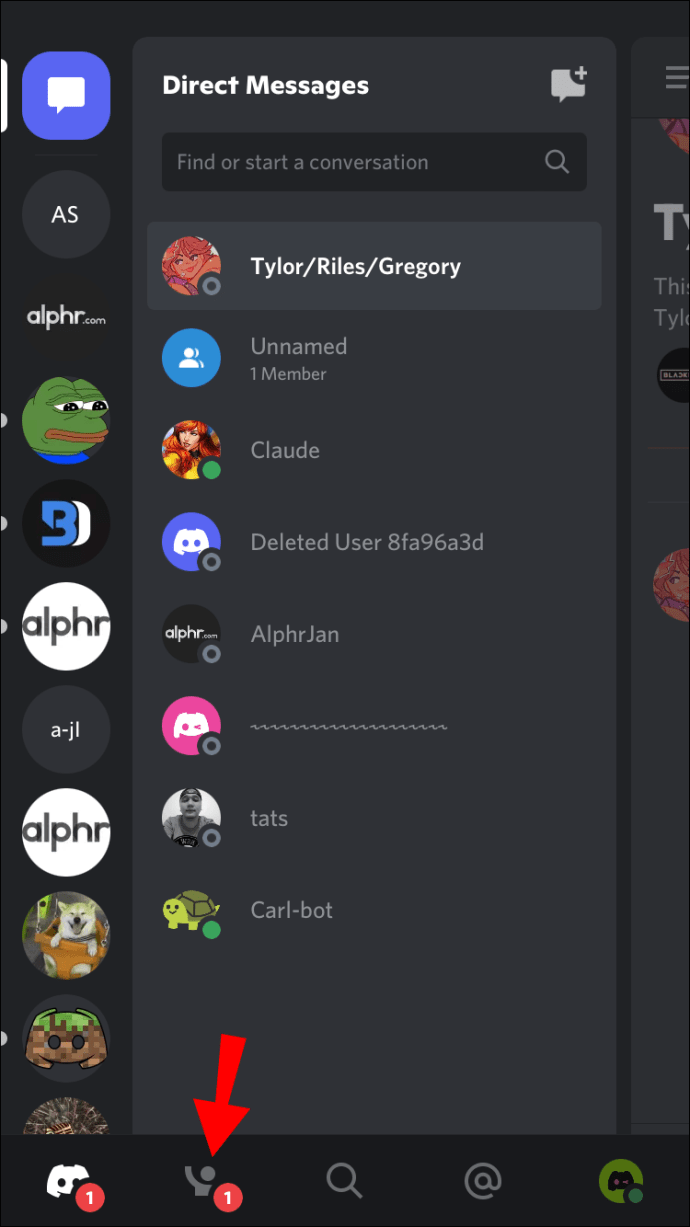
- Cliquez sur l’icône portant la notification.
- Vous visualiserez alors la liste de vos demandes en attente.
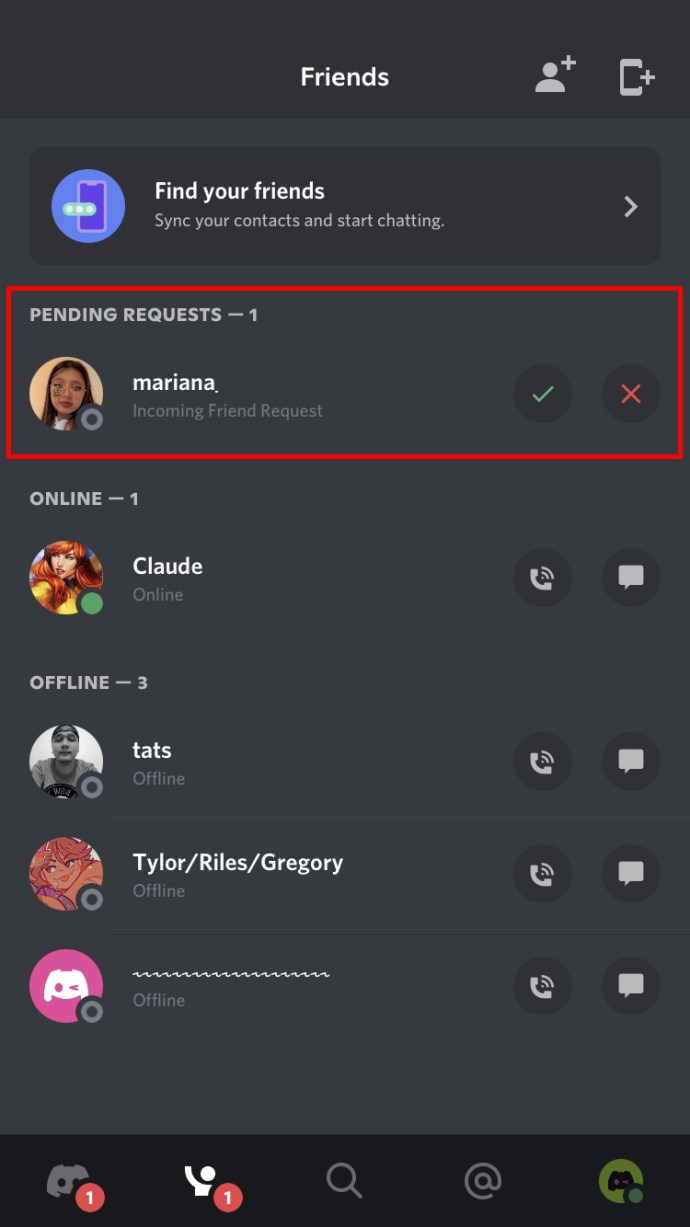
- Pour accepter une demande, cliquez sur la coche verte. Pour la refuser, appuyez sur la croix rouge. Ces deux icônes sont positionnées à côté du nom de l’expéditeur de la demande.
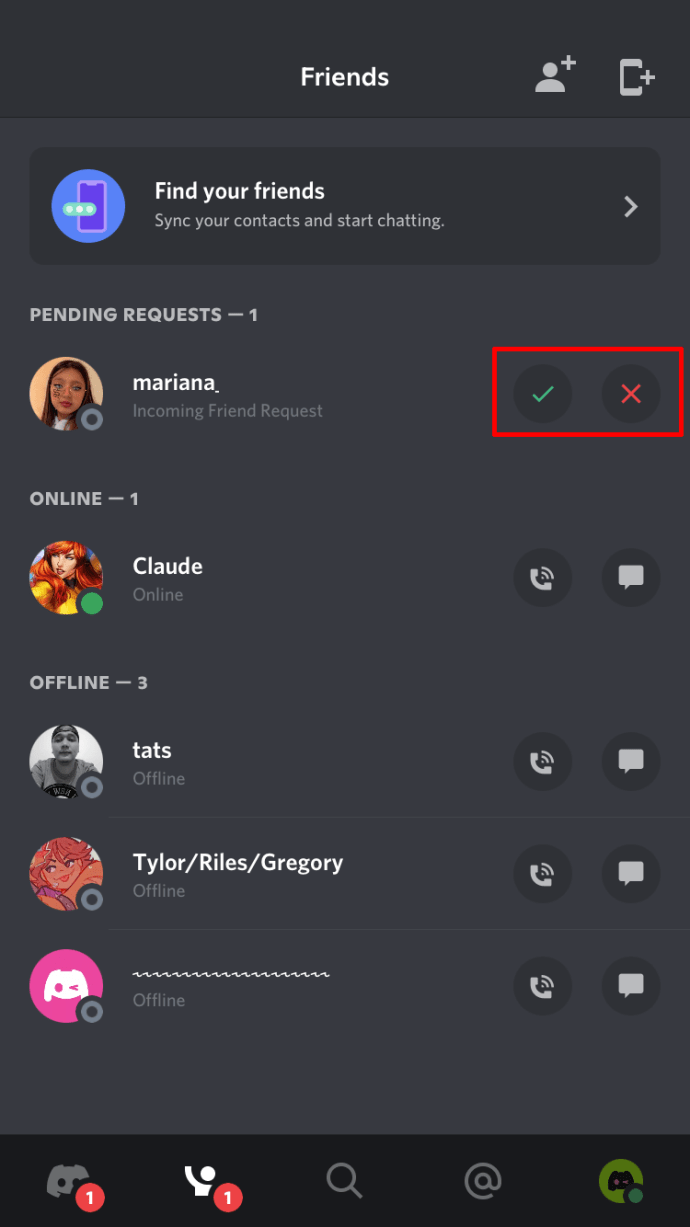
Comment vérifier si un utilisateur vous a ajouté sur Discord depuis un appareil Android
Les utilisateurs d’Android seront ravis d’apprendre qu’ils peuvent utiliser Discord facilement sur leur smartphone. Il faudra au préalable s’assurer que l’application est installée. Vous la trouverez sur le Google Play Store (ou votre boutique d’application préférée). Une fois cette étape réalisée, suivez ces instructions pour consulter vos demandes d’amis :
- Lancez l’application Discord et connectez-vous, si ce n’est pas déjà fait.
- Depuis la page d’accueil, sélectionnez l’icône représentant une personne levant la main. Elle se situe en bas à gauche de l’écran.
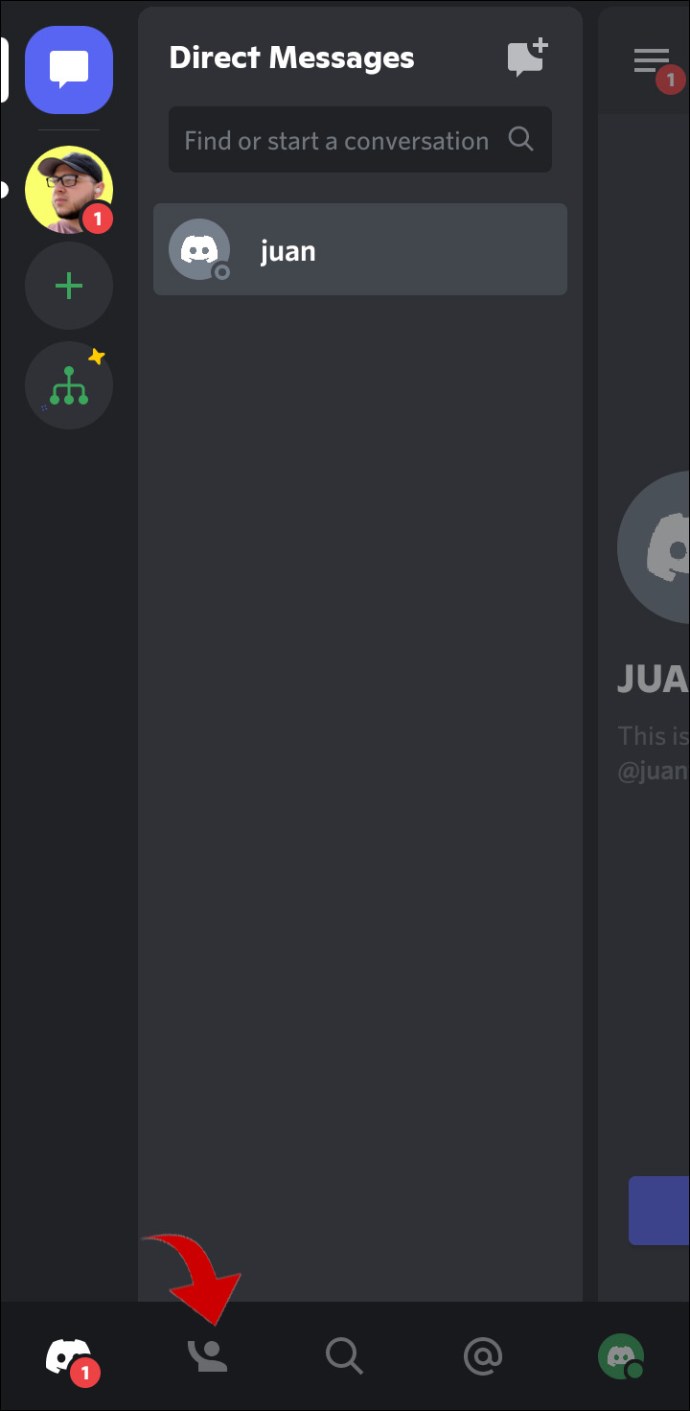
- Sur la page suivante, vous aurez accès à la liste des demandes d’amis en attente.
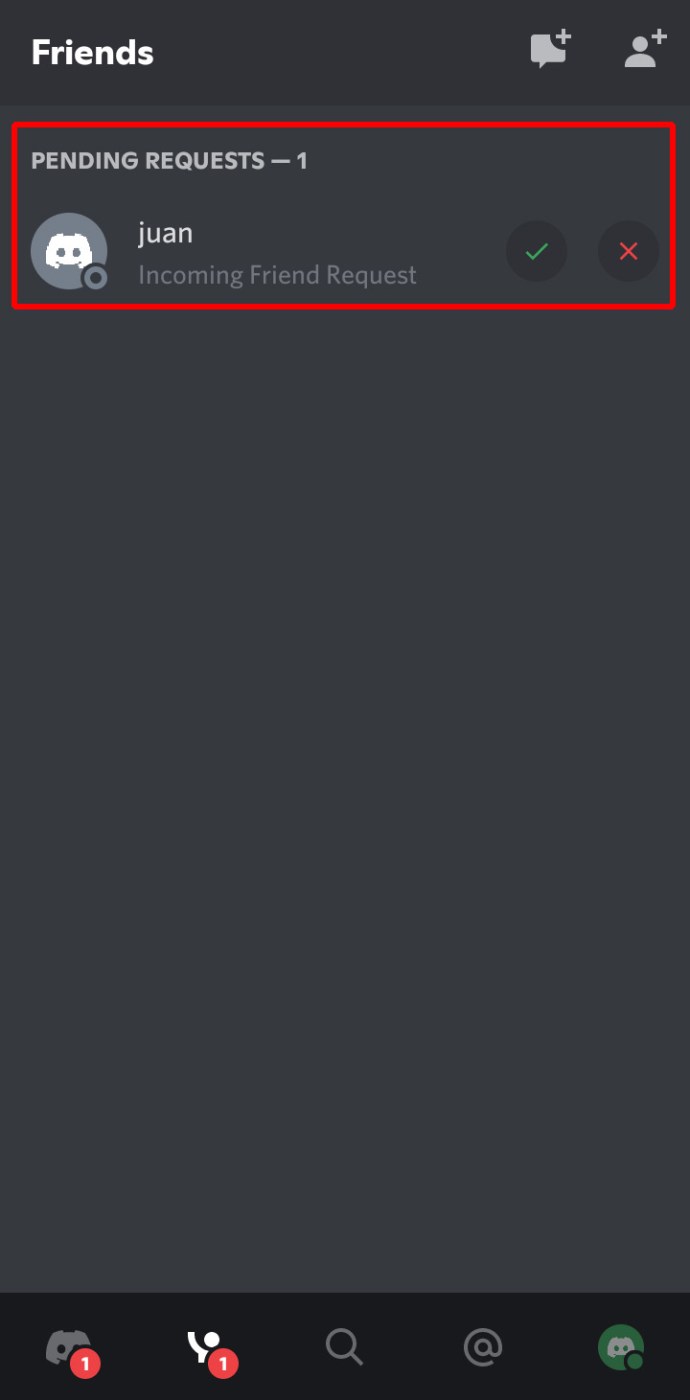
- Pour accepter une demande, sélectionnez la coche verte située à côté du nom de l’expéditeur. Si vous souhaitez la refuser, cliquez sur la croix rouge.
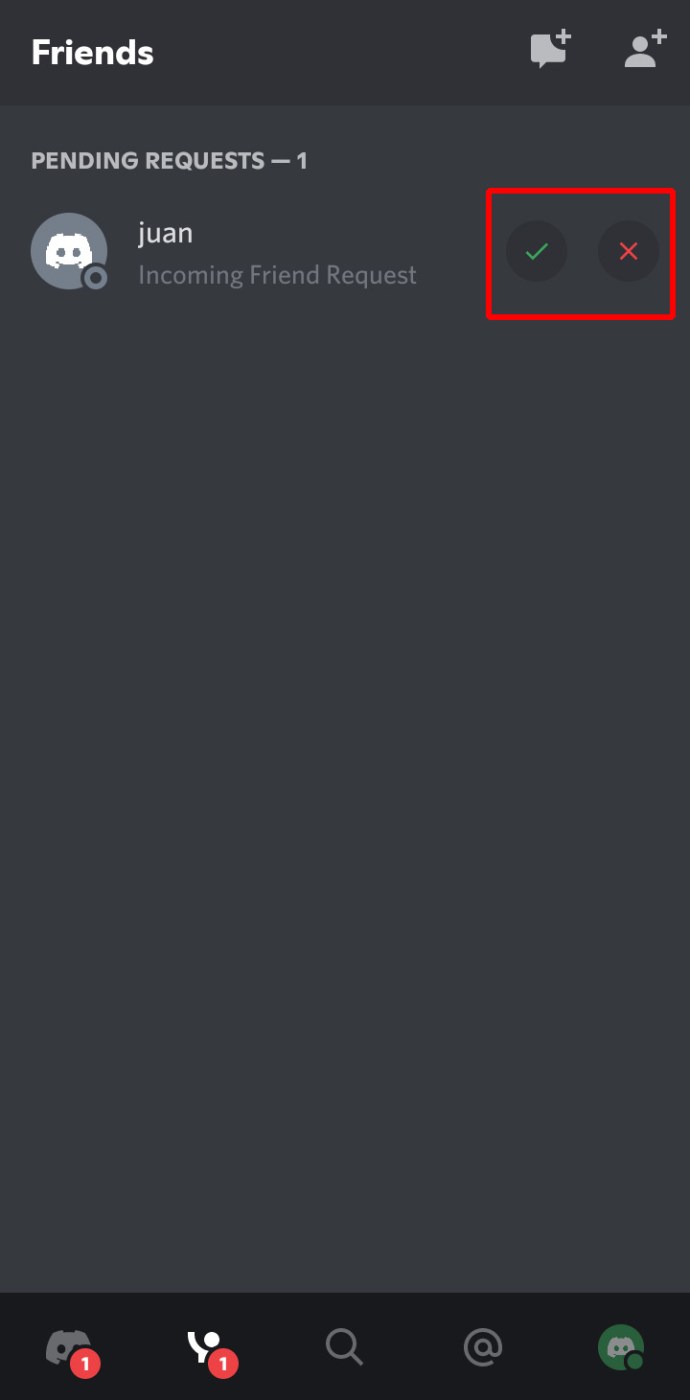
Questions fréquemment posées
Comment savoir si quelqu’un a accepté ma demande d’ami sur Discord ?
Si une personne accepte votre demande d’ami, son nom apparaîtra automatiquement dans votre liste d’amis.
Comment consulter ma liste d’amis sur Discord ?
Pour afficher votre liste d’amis, il suffit de cliquer sur l’icône Discord située en haut de l’écran. Dans le menu principal, cliquez ensuite sur l’icône « Amis », située à côté de votre liste de serveurs. Vous aurez alors accès à votre liste complète d’amis.
Rester connecté grâce à Discord
Initialement conçu pour les joueurs, Discord est devenu un outil indispensable pour rester connecté avec ses proches. À l’heure des réunions virtuelles, Discord permet de réduire l’écart entre l’interaction sociale physique et la communication virtuelle. L’application offre à ses utilisateurs un espace où ils peuvent échanger sur des sujets spécifiques avec des personnes partageant les mêmes centres d’intérêt.
Fort de sa popularité croissante, il est essentiel de maîtriser la navigation dans l’application, notamment la consultation des demandes d’amis.
Nous espérons que cet article vous aura permis de mieux appréhender la manière de vérifier vos demandes d’amis sur Discord.
Utilisez-vous Discord ? Si oui, saviez-vous comment consulter vos demandes d’amis ? Comment avez-vous trouvé le processus ? N’hésitez pas à partager votre expérience dans la section des commentaires ci-dessous.